Actualmente, usamos mucho YouTube para ver vídeo, series, escuchar música... Sin embargo, esta red social tiene varios trucos que seguro que te mejoran la experiencia de su uso. A continuación voy a nombrar los que me parecen más útiles.
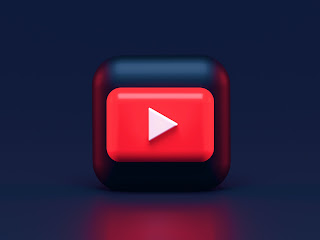 |
| Foto de Alexander Shatov en Unsplash |
- Avanzar o retroceder 10, 20, 30... segundos: cuando estás viendo un video puedes retroceder 10 segundos si pulsas dos veces en el lado izquierdo del vídeo, si después de pulsar dos veces le vuelves a pulsar te retrocede otros 10 segundos y así tantas veces como quieras. Para adelantar el vídeo tienes que hacer lo mismo pero en el lado derecho del vídeo.
- Estadísticas para nerds: si te interesa conocer mucha información sobre un vídeo puedes obtener diversos datos como saber las resoluciones a las que se puede poner el video, la trasferencia de datos... Para hacerlo tienes que pulsar sobre el video con el ratón derecho y darle a "Estadísticas para nerds".
- Utilizar el modo TV en YouTube: para ver YouTube desde la televisión tienes que acceder al video que quieras ver a través de la URL YouTube.com/TV. Para hacerlo desde el móvil puedes ir a la aplicación y en configuración darle a "Ver en televisión".
- Activar el modo noche: para cambiar el fondo blanco de YouTube a uno negro solo tienes que ir al menú de usuario, ir a configuración, luego a "General", darle a "Aspecto" y seleccionar tema oscuro.
- Convertir YouTube en un Karaoke: para realizarlo debes buscar en un navegador
“Musixmatch lyrics for Youtube” y hacer clic en "Agregar a Chrome" para añadir la extensión a tu navegador. Luego debes entrar en YouTube y activar los subtítulos. El catálogo tiene millones de letras y está disponible en 58 idiomas. También puedes instalarlo en el móvil para usarlo en la aplicación.
- Usos del teclado mientras ves un video: ciertas teclas del teclado del ordenador tienen ciertas funciones mientras ves un video. Estas son:
- K: Play/Pausa del video.
- Flecha izquierda: retrocede 5 segundos.
- Flecha derecha: avanza 5 segundos.
- J: retrocede 10 segundos.
- L: avanza 10 segundos.
- 0: reinicia el video.
- 1-9: indica el porcentaje del video (10%-90%) desde donde quieres empezar a verlo.
- +: aumenta el tamaño de los subtítulos.
- -: disminuye el tamaño de los subtítulos.
- F: pausa a modo de pantalla completa.
- Escape: sirve para salir de la pantalla completa.
- M: silencia el video.
- Inicio: va al principio del video.
- Fin: va al final del video.
- Flecha arriba: sube el volumen del video en un 5%.
- Flecha abajo: baja el volumen del video en un 5%.
- Mayúscula+N: ver el siguiente video de la lista de reproducción.
- Mayúscula+P: ver el video anterior de la lista de reproducción.
- >:: aumenta la velocidad del video.
- <:: reduce la velocidad del video.
- Modificar la velocidad de reproducción de un vídeo: si quieres que un video se reproduzca más rápido o más lento solo tienes que ir al video, darle a los tres puntitos que te aparecen en la parte derecha superior del video y seleccionar "Velocidad de reproducción". Para hacer que el video vaya más rápido debes pulsar en los botones x1,25; x1,5; x1,75 o x2. Si quieres que vaya más lento le tienes que pulsar a x0,75; x0,5 y x0,25.
- Crea tus GIFs desde YouTube: si quieres crear un GIF puedes realizarlo desde YouTube, cambiando en la URL del video la palabra YouTube por GIFs; así serás dirigido a un editor para extraer tu propio GIF.
- Convierte tu smartphone en un mando a distancia: para trasladar lo que ves desde tu móvil al ordenador o a la televisión entra en la página web "youtube.com/activate". Para aprender a realizarlo desde YouTube directamente accede a la página web "youtube.com/pair" donde estarán todos los pasos que tienes que realizar para conectar tu móvil con el ordenador o con la televisión.
- Autoplay: para activar o desactivar la reproducción automática (la reproducción automática provoca que cuando acabe un video se reproduzca automáticamente el siguiente) debes ir a la parte superior derecha del video y al lado del símbolo de configuración hay una barra que te permite activar o desactivar la reproducción automática.
- Barra multicolor: si estás viendo un video y te apetece cambiar la barra roja por una multicolor solo tienes que pulsar las teclas A-W-E-S-O-M-E, para volver a cambiarla a la roja de siempre solo tienes que volver a pulsar esas teclas en el mismo orden.
- Compartir el video desde un minuto determinado: si estás en el ordenador a la hora de compartir, debajo de las opciones que tienes para compartir te pone "Empezar en:". Esto te permite mandar un video a una persona desde el momento que quieres que lo vea.
- Cambiar los segundos que queremos avanzar o retroceder en un video: por defecto, al tocar a la izquierda o derecha de un video, avanzas o retrocedes 10 segundos, respectivamente. Sin embargo, si vas a "Configuración", luego a "General" y a la opción "Doble toque para avanzar o retroceder" puedes cambiar los segundos a 5, 10, 15, 20, 30 o 60.
- Gastar menos datos: si quieres escuchar una canción cuando estás fuera de casa y no tienes Wifi, puedes disminuir la cantidad de datos que gastas si reduces la calidad del video.
- Saltar anuncios muy largos: cuando al poner un video te salga un anuncio muy largo puedes evitar verlo si sales del video y entras varias veces (normalmente 2).
- Como escuchar música con la pantalla del móvil apagada: para realizar esto debes entrar en un buscador y poner YouTube desde el buscador y no desde la aplicación. Después tienes que poner en las opciones de Google "Versión para ordenador". A continuación debes poner la canción y salir y entrar del buscador reproduciendo el video. Al cabo de un par de intentos (normalmente en el tercero) el video continúa reproduciéndose y puedes bloquear el teléfono y seguirá con la reproducción.
- Limitar datos móviles: para no preocuparte al salir de casa de tener que poner los videos a poca calidad puedes ir a configuración, luego a "Ahorro de datos" y activar la opción "Modo de ahorro de datos".
- Personalizar el contenido que nos recomienda YouTube: si al entrar en YouTube este te recomienda videos que no te interesan puedes ayudar a que YouTube te mande los videos que te interesan, si a los videos que no te interesan loe das a los tres puntos y pulsas en la opción "No me interesa".
- Recordarme que me tome un descanso: si quieres que YouTube te avise que llevas mucho tiempo usándola, basta con que vayas a tu perfil, darle a "Recordarme que me tome un descanso" e indicar la frecuencia del recordatorio.
Espero que estos trucos os sirvan y os mejoren la experiencia en YouTube. Si hay alguno interesante que no haya nombrado, no dudéis en escribirlo en los comentarios, así entre todos aprenderemos más sobre esta red social.
Si quieres conocer más trucos de YouTube o su historia te invito a leer el siguiente artículo: 10 trucos de YouTube e Historia de YouTube.
Si quieres aprender más cosas sobre este tipo de temas, te invito a pulsar sobre las tres líneas que te aparecen en la parte superior izquierda en la página principal de mi blog y pulsar en "Seguir". Además, puedes seguirme en mis redes sociales para no perderte ninguna novedad.

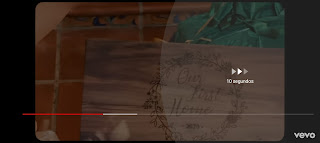

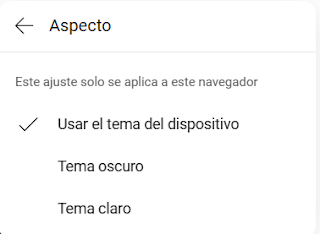



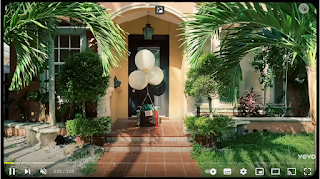


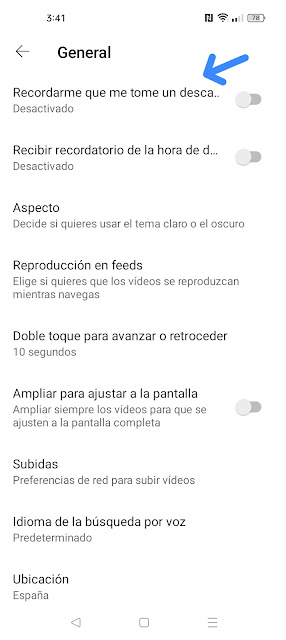

0 Comentarios